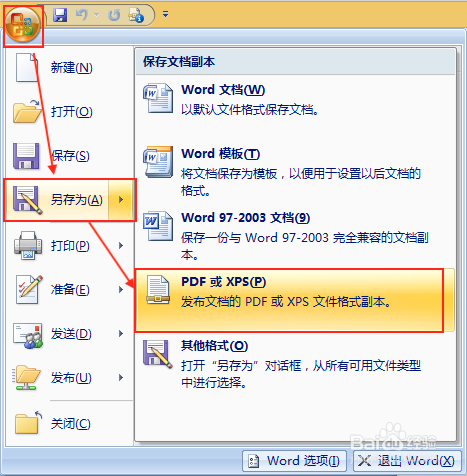近来,把多年前买的微软Office 2007翻箱倒柜找出来,安装在MacBook Pro的Parallels虚拟机的Win颊俄岿髭dows 8.1系统上。这种正版Office环境应对一般家庭或学生应用是没有问题的。不过,刚发现2007版默认没有“输出为PDF文档”的功能。好在微软官网提供了相关插件,本文后续部分将描述相关安装过程。
工具/原料
微软Office 2007
下载插件
1、打开帮助页如下图所示,点击:Office图标 -〉另存为 -〉查找其他文件格式的加载项
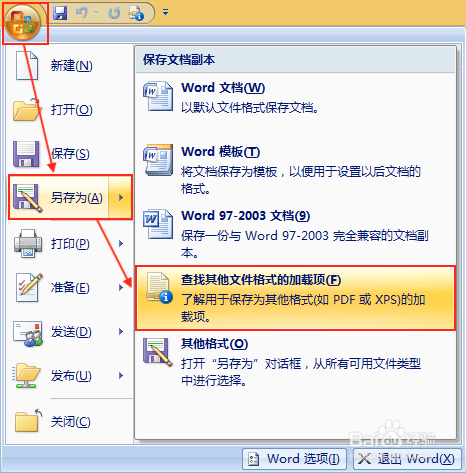
2、找到下载项如下图所示,在“帮助殳陌抻泥页”底部,找到“2007 Microsoft Office 加载项:Microsoft Save as PDF or XPS”,点击打开微软官网下载页。


3、下载加载项(插件)在上述“微软官网下载页”,选择语言,点击“下载”,下载加载项,也就是插件。


安装插件
1、点击安装所下载的插件


2、转换为PDF文档如下图所示,点击:Office图标 -〉另存为 -〉PDF 或 XPS这样就可以转换为PDF文档了。也可选择转换类型为XPS文档。